TCDテーマの不具合やエラーを解決するためのトラブルシューティングを当記事ではまとめております。
不具合には複数の要因が考えられますので、一つ一つ原因を切り分けていきます。弊社カスタマーサポートへ寄せられるさまざまなお問い合わせの中で、解決に繋がることが多いものをリストアップしました。
順番にお試しいただくことで、解決への手がかりがきっと見つかります。TCDテーマをご利用中に何らかの不具合が発生した場合は、当記事のトラブルシューティングをお試しください。
目次
TCDテーマの動作環境の確認
まずは、TCDテーマが正しく動作する制作環境であるかをご確認ください。
トップページ用固定ぺージの設定
TCDテーマを適用してもサイトが正しく表示されない場合は、WordPressの「ホームページの表示」が正しく設定されていない可能性があります。
- トップページ内のテーマで自動設定されるリンクのリンク先がおかしい
- パンくずリストのリンク先がおかしい
- 投稿(ブログ)の記事一覧が表示されない
設定が正しく完了しているか確認していきましょう。ダッシュボード内の表示設定を開いて、この画像のように固定ぺージが設定されているか確認します。
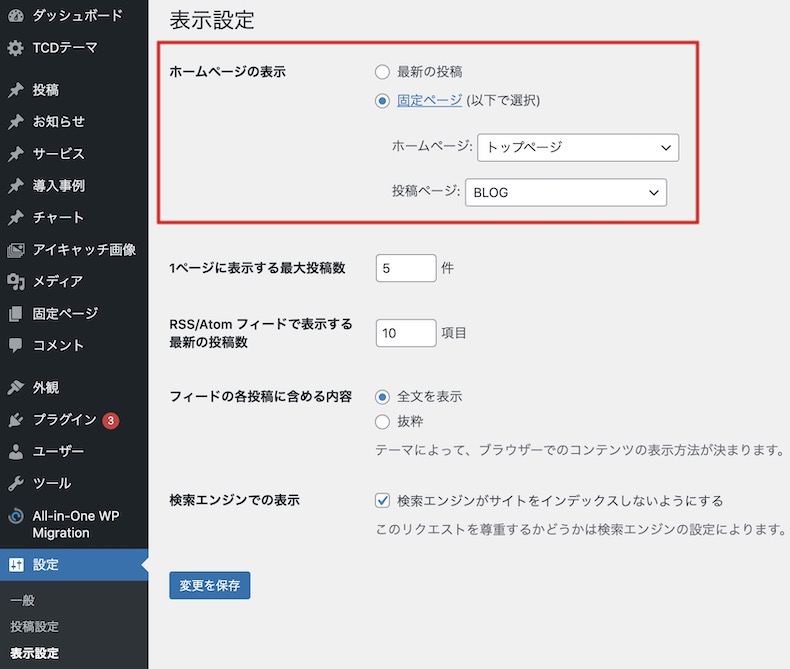
多くのTCDテーマでは、最初にトップページ用とブログ一覧ページ用の2つの固定ページを設定する必要があります。詳しい設定方法は下記の記事を参考にしてください。
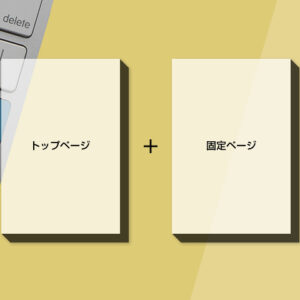
WordPressの初期設定の1つとして「ホームページの表示」があります。 管理画面の「設定」 > 「表示設定」の箇所です。 トップページと投稿一覧ページを固定するための設定で、ワードプレステーマのインストール直後に必要な作業です。テーマによっては設定が不要なものもあるので、テーマの仕...
テーマのアップデート
テーマアップデートで不具合が修正されている場合があります。古いバージョンのテーマを利用している場合は最新バージョンへのアップデートをお願いします。

WordPressテーマのアップデート方法を解説します。 アップデートは、旧テーマを削除し、新しいテーマに置き換える作業になりますので、更新前には念の為バックアップを取るようにしましょう。バックアップの方法は下記よりご確認ください。 テーマのアップデートは、同じテーマを新...
マニュアル・デモサイトの再確認
テーマの仕様である可能性もございます。マニュアルやデモサイトの該当箇所をご確認ください。
マニュアルのURLおよびパスワードは、マイページからご確認ください。

マイページのログイン方法とよくあるご質問 いつもTCDテーマをご愛顧いただき、誠にありがとうございます。 2021年1月19日より販売システムを一新しました。マイページにログインして、ご利用いただく形です。 マイページへのログイン方法やFAQをまとめましたので、参考にご覧ください。 既存...
PHPバージョンの変更
極端に古い・新しい場合は推奨バージョンに変更していただくことで、改善される可能性があります。
PHPのバージョンが古いと、不具合が発生する可能性があるだけでなく、セキュリティリスクも上がります。逆に、最新のPHPバージョンを設定しているときもWordPres本体・テーマ・プラグインの対応が間に合っていないためにエラーが生じることがあります。
PHPのバージョンを変更して、エラーが消えるかを確認してください。
現在利用しているPHPバージョンの確認や更新方法は、こちらの記事で詳しく解説しています。レンタルサーバーのコントロールパネルから更新するのが一般的です。
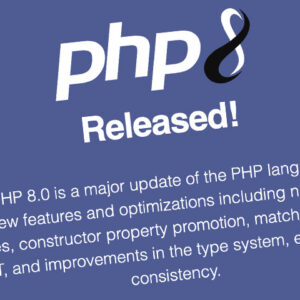
長期で運営しているWordPressのサイトで、以下のような問題が発生していませんか? 表示速度が遅くなった気がする 迷惑メールがたくさん届くようになった プラグインが正常に動作しないことがある 上記の問題の原因は、古いバージョンのPHPを使っているからかもしれま...
TCDテーマのPHPバージョン対応表はこちらに記載しています。弊社テーマでは、なるべくどのサーバーでも動くように動作確認をしておりますが、もし不具合が生じた場合は、弊社カスタマーサポートにてエラーの内容をお問い合わせください。
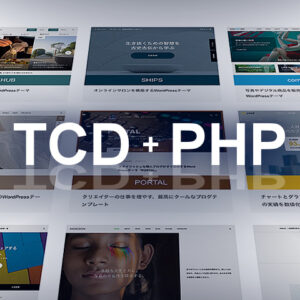
TCDテーマのPHPバージョン対応表の記事です。 まずはじめに確認して頂きたいこと。WordPressが推奨するPHPバージョンです(2026年1月時点)。 PHP 8.3以上 これにテーマ側も対応している必要があります。 WordPressが推奨するPHPバージョンはこちらの記事で...
テーマ外の機能による不具合
お問い合わせ事例の中には、プラグインやブラウザの拡張機能がテーマの表示・動作に影響している場合があります。
プラグインを停止する
本来はサイトを便利にするためのプラグインの機能が、テーマの機能と干渉してしまっている可能性があります。一度すべてのプラグインを無効化して不具合が解消されるかご確認ください。
プラグインの無効化にて解決できた場合は、1つずつ有効化していただくことで、原因のプラグインを特定可能です。
無効化で解決されない場合は、削除することもご検討ください。Jetpackプラグインなどは影響力が強く、削除したことで解決した事例もございます。
もし管理画面にアクセスできない場合、プラグインをFTPで無効化する方法をお試しください。

「カスタマイズを行った記憶がないのにWordPressサイトに不具合が出た」という声をよく聞きます。大量のプラグインを入れている場合、まとめて一気にしばらくたまっていた更新をしてしまうと…PHPのバージョンアップにプラグインが対応していなかったりなんだりで、画面がエラー画面に。という話もよく聞きます...
なお、弊社のテーマと関連して不具合が起きている場合は、弊社にて原因の究明や修正方法の提案が可能な場合がございます。お気軽に弊社カスタマーサポートへお問い合わせいただければ幸いです。
TCDブログで紹介されているプラグインが動作しない場合
プラグインの動作に関するサポートは、基本的には弊社カスタマーサポートの対象外となります。(ただし、ECサイト向けのWelcartやWooCommerceは例外です)。
当ブログでは、TCDテーマを含む幅広いWordPressユーザーの皆様に役立つ情報を提供することを目的としており、すべてのTCDテーマでの動作確認を行っているわけではありません。
状況に応じて、アップデートでの対応も検討させていただく場合もありますが、プラグインの紹介はあくまで参考としてご利用いただければ幸いです。
ブラウザの拡張機能をOFFにする
「特定のブラウザでは保存されない(別ブラウザでは設定値を保存できる)」場合、プラグインと同様に、ブラウザの拡張機能をOFFにすることで改善される場合があります。
拡張機能のなかには設定値の保存機能に影響するものもあり、拡張機能とテーマの機能が干渉して不具合の原因になっている可能性があります。
弊社ブログでもいくつかご紹介していますが、テーマで不具合が発生した場合は、一度OFFにして動作をご確認ください。
テーマへの追記・カスタマイズ周りの確認
テーマのカスタマイズをしている場合、予期せぬ不具合が生じる場合があります。カスタマイズ内容を削除する・カスタマイズ前の記述に戻すことで、改善されるかご確認ください。
カスタムCSSの記述
TCDテーマオプションの基本設定内にある「カスタムCSS」機能。こちらへの記述が不具合の原因になっているケースは意外と多いです。記述した時期が古い場合などは、アップデートを重ねたテーマ側の仕様と干渉してしまう可能性があるからです。
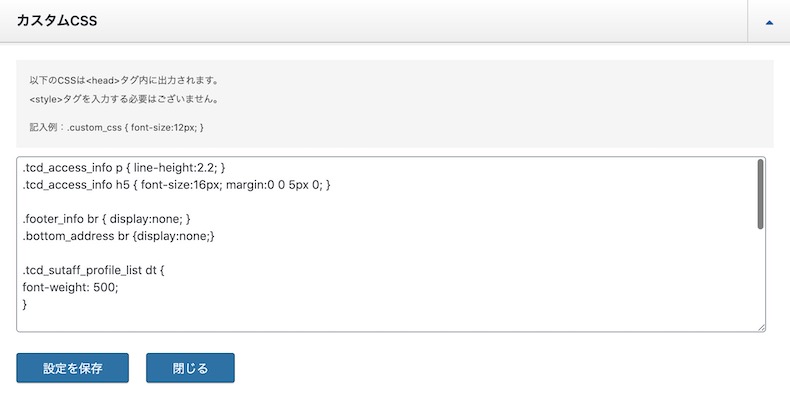
また、一部の文字サイズやマージンを調整するための記述が、意図せぬ箇所に反映されているケースなどもあります。開発段階の弊社テーマでも判明することがあるので、注視している箇所の一つです。
カスタムCSSに記述する際は、コメントアウトを使って記述の目的をメモしておくと自分自身で見返した時にもわかりやすく、不具合時にも対応しやすいのでオススメです。

WordPressユーザーならコメントアウトを使うシーンは多々あると思います。記事内やテーマファイル内にメモを残したり、一部のソースコードや処理を無効化する際などです。 ただ、コメントアウトする箇所によって書き方が異なるので、使わないと忘れそうにもなりますよね。 そこで今回は、WordP...
カスタムスクリプトの記述
TCDテーマオプションの基本設定内にある「カスタムスクリプト」機能。
こちらに独自のscriptを追加されている場合、テーマの機能と干渉してしまう可能性があります。お手数ですが、内容をどこかにコピペ(あるいはバックアップ)して、一度削除してから動作をご確認ください。
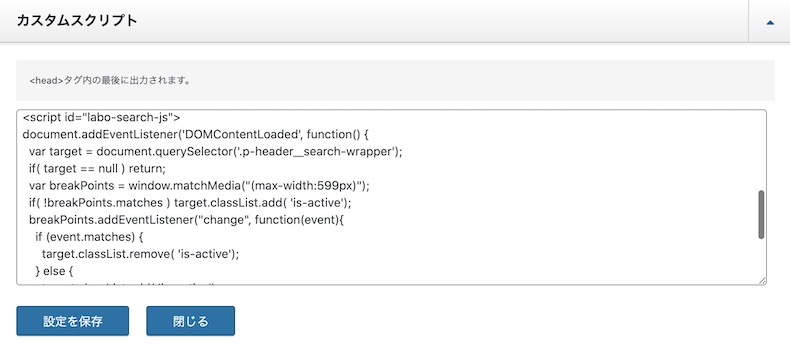
主に、GoogleAnalyticsのトラッキングコードや、Google広告からのコンバージョンタグを設置することを想定した機能になります。詳しい内容はこちらの記事をご覧ください。

多くのTCDテーマには、カスタムスクリプト機能が実装されています。 テーマファイルを編集することなく、<head>タグ内に任意のスクリプトを出力可能です。当記事ではカスタムスクリプトの使い方をご紹介いたします。 テーマファイルを触らずにCSSを追加できるカスタムCSS機能につ...
ちなみにカスタムCSSとカスタムスクリプトについては、投稿や固定ページごとに設定箇所があるテーマもございます。個別のページ編集画面もぜひご確認ください。テーマオプション側で削除しても、個別ページの記述内容が影響してしまう可能性があります。
テーマファイルの編集
中級者以上の方は、テーマファイルを編集して、機能を追加実装したり、デザインを変更するする方もいらっしゃいます。テーマファイルを誤った形で編集すると、不具合を引き起こす可能性があります。
特にPHPを誤ったコードで保存してしまうと、エラーが出て管理画面に入れなくなるということも起こります。テーマファイル編集による不具合の解消方法はこちらの記事をご確認ください。

「WordPressサイトの画面が真っ白になった」 「管理画面(ダッシュボード)に入れない」 「白い画面にエラーが表示されている」 運営しているサイトで、このようなことが起きたら早急に対応が必要です。でも安心してください。ある程度、原因は決まっており、冷静に対処することで復旧可能です。 ...
カスタマイズされた内容はバックアップしつつ、テーマをデフォルトの状態に戻して不具合が解消されるかご確認ください。
TCDテーマ(最新バージョン)のダウンロード方法はこちらの記事でご紹介しています。

WordPressテーマのアップデート方法を解説します。 アップデートは、旧テーマを削除し、新しいテーマに置き換える作業になりますので、更新前には念の為バックアップを取るようにしましょう。バックアップの方法は下記よりご確認ください。 テーマのアップデートは、同じテーマを新...
「テーマの機能だけでは、痒いところに手が届かない」という方は、TCD公認の制作会社にご相談いただくのも一つの方法です。簡単なものであれば、弊社運営のTCD LABOでもカスタマイズ方法が見つかるかもしれません。よろしければご活用ください。
子テーマの利用
独自の機能を追加するために、子テーマを自作する場合もありますよね。子テーマならテーマファイル本体を変更しないため、安心して編集できます。
ただ、テーマファイル本体を編集していなくても、テーマやWordPressのアップデートによっては不具合が起こる可能性もございます。一度親テーマを有効化して不具合が解消されるかご確認をお願いします。
TCDテーマでは、PHPを編集する必要がない場合(CSSの調整など)は、そもそも子テーマを使う必要はありません。子テーマについてはこちらの記事で詳しく解説しています。
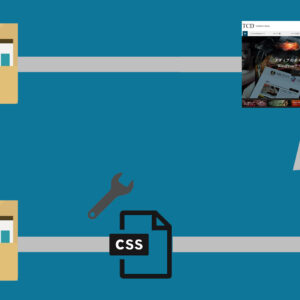
メディアを運用するには、アクセス数の増加や成約率の向上は、目標の一つ。それらの為に、サイトのデザインをカスタマイズするというところについては、皆さんが取り組まれていることかと思います。 カスタマイズ事例を調べたり、phpやcssの参考となるコードを調べる際、検索結果でよく「子テーマ」という単語...
キャッシュ周りの確認(設定値が反映されない)
- サイトの表示がある日突然崩れてしまった
- アップデートをしたら表示が崩れてしまった
- 設定値が保存されるものの、サイトに反映されない
これらに該当する場合、キャッシュが原因である可能性があります。
キャッシュとは、一度見たWebページの情報を、それぞれのブラウザに一時的に保存しておく仕組みのことです。キャッシュが保存されると、一度見たWebページの表示速度が上がるメリットがある一方、保存された情報が反映されない不具合が生じる場合もございます。
別端末、別ブラウザでの確認、シークレットモードでの閲覧
ブラウザで生成されるキャッシュが原因の不具合の場合、何らかの記述を変更した際、変更前の情報がキャッシュとして残ってしまう場合があります。
- 別端末での閲覧(PCで閲覧している場合はスマホでも確認してみる)
- 別ブラウザでの閲覧(特にSafariのブラウザはキャッシュが消えにくい傾向があります)
- シークレットモードでの閲覧
をお試しいただくことで、改善される場合があります。
キャッシュの削除
ブラウザで生成されるキャッシュが原因とわかったものの、現在閲覧している環境で作業をしたい場面もありますよね。その場合は、サーバーから改めてファイルを読み込みなおすために、キャッシュをクリア(スーパーリロード)してご確認ください。
・Windows: 「ctrl」+「更新ボタン」 or 「ctrl」+「F5」
・Mac:「command」+「shift」+「R」
ただし、スーパーリロードでもキャッシュされているファイルによっては完全に削除できないこともあります。こちらの記事でご紹介している削除方法もぜひお試しください。

WEBサイトを運営していたり、WEB制作に携わっているとキャッシュクリアを行うことは、多々ありますよね。サイトの見た目を変えたり、機能面をカスタマイズしたり、何かを更新した場合は、キャッシュクリア後に確認しなければなりません。 「キャッシュって何?」という方は、下記記事でもご覧いただけます。 ...
Cookieの削除
TCDテーマでは、キャッシュの他にCookieを利用している箇所もあります。不具合の確認時には、念のためCookieを削除してからチェックいただくのがオススメです。
例えば、TCDテーマ「CODE.」では、右下に表示されるCTAがCookieで制御されています。一度閉じると、ブラウザを閉じるかCookieを削除しないかぎり、再表示されません。
これは仕様なので不具合ではないのですが、いざ確認時に表示されないと慌ててしまうこともあります。
上記はあくまで一例ですが、マイページ機能のあるテーマ(EC系やEVERY、ZOOMY)などもCookieで制御している部分が多々あります。
Cookieの削除方法はこちらの記事で解説しています。

Webサイトはクッキーやキャッシュを用いてユーザーのスムーズな閲覧を可能にしています。しかし、時としてそれらが原因でWeb制作の妨げになることもあります。クッキーで制御している広告やバナーなどを再表示するには、クッキーを削除しなければならないからです。 というわけで今回は、ブラウザ別の削除方法...
TCDテーマの高速化機能をOFFにする
比較的新しいTCDテーマには「高速化機能」が搭載されています。キャッシュを生成して余白やコメントを消すことでサイトの閲覧スピードを向上させる一方、そのキャッシュで変更前の情報が残っている影響で、設定値が保存されない事例もあるようです。
高速化機能の各設定のチェックボックスを外して改善されるかお試しください。
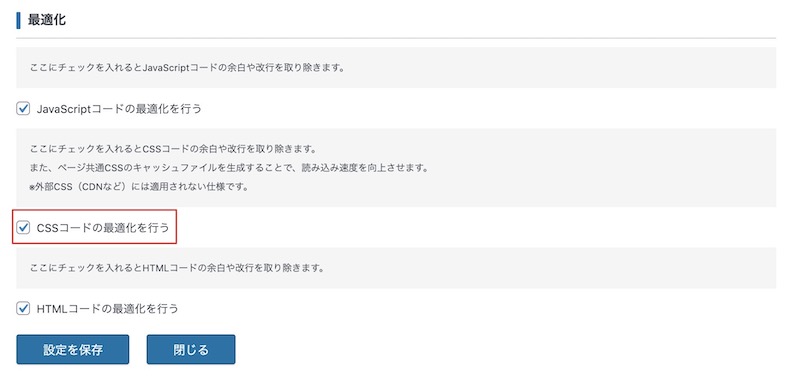
キャッシュを生成するプラグインの停止や設定変更
サイトの表示速度を早くするために、キャッシュ機能が搭載されているプラグインもあります。

「WordPressで構築されたサイトの表示速度が遅い!」 そんなときに役立つのがキャッシュプラグインです。 キャッシュプラグインを使えば、サーバーへの負荷を軽減しつつ手軽にサイトの表示速度を改善できます。 しかし、キャッシュプラグインはたくさんあるので、どれを選んでいいのかわからない...
プラグインがテーマの機能と競合している、あるいはプラグインの設定が適切ではない場合に、設定値を保存しても反映されない不具合が発生する事例があります。
キャッシュを生成するプラグインを利用している場合は、プラグインの停止や設定変更をお試しください。
サーバーの高速化機能の確認
サーバー会社によっては、キャッシュをサーバーに保持する機能を設定している場合があります。
例:Xアクセラレータ
テーマやプラグインの高速化機能を停止しても改善されない場合、サーバーのにもそのような設定がないか一度ご確認ください。
サーバー周りの設定の確認(設定値が保存できない)
- テーマオプションで設定を変更しても保存できない
- 特定の項目が保存できないのではなく、テーマオプション内すべて保存できない
- ページビルダーでコンテンツの追加や更新ができない
- 特定のページだけ保存ができなくなった
これらのような不具合の場合、サーバーの設定を変更することで改善される場合があります。
「カスタムスクリプトが保存出来ない」 方は、こちらもあわせて確認してください。
PHPのPOST上限を上げる
ページビルダーやコンテンツビルダーで多くのコンテンツを追加して保存できない場合(コンテンツが少ないページでは更新できる)、PHPの上限値に引っかかていることがあります。サーバーのPHPのPOST上限を上げることで解決いただけております。
具体的にはphp.ini の max_input_vars という「入力変数を最大で何個まで受け付けるかを指定する」というパラメータを変更することになります。
テーマ側ではアップロードできるコンテンツ数に制限を設けていませんが、お使いのサーバーのセキュリティ対策によって上限値が設定されている可能性があります。
php.iniの変更方法の詳細につきましては、下記ページを参考にご利用のサーバー会社様にお問い合わせください。
>>サーバーのアップロードファイルの最大容量の確認と容量制限の変更|PHP工房
サーバーのWAF設定を一旦OFFにする
PHPのPOST上限を変更しても解決できないときは、WAF設定が影響している可能性がございます。
- テーマオプションで「データの保存ができませんでした。もう一度お試しください。」というエラーが表示された。
- カスタムスクリプトにいろいろ追記したら、保存ができなくなった。
という場合、WAF設定が原因である可能性が高いです。
WAF設定を一旦OFFにしてみてください。設定を変更後、ONに戻していただいても問題ございません。
まれにテーマやプラグインの通常の操作が誤検知され、保存できなかったり、403エラーが表示されることがあります。その場合は、各社サーバのコントロールパネルで一時的にWAF設定をOFFにしていただくことで、保存可能になる場合があります。
▼サーバー会社別参考ページはこちらです(各社公式の案内です)。
- 【エックスサーバー】WAF設定 | レンタルサーバーならエックスサーバー
- 【ロリポップ】WAFの解除・設定 / セキュリティ / マニュアル – ロリポップ!レンタルサーバー
- 【さくら】Webアプリケーションファイアウォール(WAF)を設定したい | さくらのサポート情報
- 【ヘテムル】WAFの設定方法 – ヘテムル
パーマリンク設定の更新(404ページが表示される)
WordPressはパーマリンク設定等をキャッシュとして保存し、それを利用する仕様です。これらを変更した際にキャッシュが更新されず結果としてリンク切れ等の現象が発生することがあります。
一度、「設定」>「パーマリンク設定」にて「変更を保存」をクリックすることで改善されるかお試しください。
- 設定>パーマリンク設定 より、「変更を保存」ボタンをクリックして、正常に表示されるかご確認ください。設定内容を変更する必要はありません。
- 同画面より、パーマリンク設定を「基本」にして保存したのち、再度お客様の設定内容のものに変更し、ページが表示されるかご確認ください。
パーマリンクの設定を更新しても改善されない場合は、404ページに関する記事もあわせてご確認ください。

「Not Found The requested URL /aaaaa was not found on this server.」 「お探しのページが見つかりませんでした。」 これらは存在しないページにアクセスした時に表示される404エラーメッセージです。 当記事では、404エラーの...
デバッグモードでの確認(ページが真っ白、アクセスできない)
- 特定のページが真っ白になってしまった
- 管理画面にアクセスできなくなった
- ページの一部の要素が表示されなくなった
- 不具合が発生しているが、原因を絞り込めていない
こちらに該当する場合、通常停止されているデバッグモードをオンにすることで、該当箇所にエラーメッセージが表示されることがあります。デバッグモードについては、こちらの記事で解説しております。

WordPressでサイトを作っていると、不具合が発生することもありますよね。それらを修正(デバッグ)するためには、その原因がどこにあるのかを探る必要があります。 そこで便利なのが、WordPressのデバッグモードです。管理画面内にエラー内容を表示できるので、そこから原因の究明に繋げられるわ...
もし、エラーの箇所がプラグインが原因である場合はプラグインの停止をお試しください。管理画面にアクセスできない場合は、FTPからプラグインを停止できます。

「カスタマイズを行った記憶がないのにWordPressサイトに不具合が出た」という声をよく聞きます。大量のプラグインを入れている場合、まとめて一気にしばらくたまっていた更新をしてしまうと…PHPのバージョンアップにプラグインが対応していなかったりなんだりで、画面がエラー画面に。という話もよく聞きます...
また、エラーメッセージで「wp-content/themes/テーマ名」のファイルにエラーが発生している場合は、確認できたエラー内容をコピペして、弊社カスタマーサポートにてお問い合わせください。エラーメッセージを共有することで、どこでエラーが発生しているか判明するので、より確実性の高い回答が可能です。
突然不具合が起きたら、自動更新機能の影響かも
何も設定変更をしていないのに、ある日突然不具合が起きたら、自動更新機能を疑ってみましょう。
自動更新機能は常に万全のセキュリティ対策ができるメリットがある一方、エラーの特定がしにくくなるデメリットがあります。
特にプラグインの自動更新機能で不具合が起きる場合が多いため、もし自動更新機能を有効にしている場合は、一度プラグインを停止をお試しください。
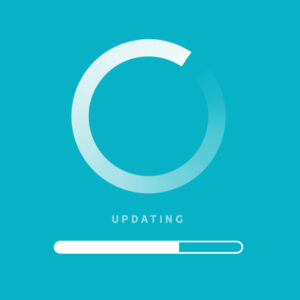
WordPressはバージョン5.6以降から、自動更新がデフォルトになりました。 セキュリティ面から見ると嬉しい機能ではある一方で、自動更新するリスクもあるため、事前に仕組みを理解しておくことをおすすめします。 安全にアップデートするには、どのような手順を踏むべきか? 本記事では、...
どうしても不具合を解決できない場合は?
一連のトラブルシューティングを行っても解決できない場合は、テーマの不具合の可能性があります。大変恐れ入りますが、スムーズに不具合を解消するために以下の手順をお試しの上、カスタマーサポートまでお問い合わせください。
スムーズな解決のために
TCDテーマのカスタマーサポートでは、お問い合わせをスムーズに解決するため、以下のご協力をお願いしております。
- 不具合が発生しているサイトURLのご提示
ご提示いただいたサイトを確認し、最適なサポートを提供するために必要です。 - トップページ設定のお願い
- TCDテーマの高速化機能・キャッシュを生成するプラグインの一時停止
※ソースコードが圧縮され、正確な調査が難しくなる場合がございます。 - 子テーマを外す(親テーマの適用)
※子テーマが原因で不具合が発生している場合があります。
迅速なサポートを実現するために、ご協力をいただけますと幸いです。
(表示崩れの場合)閲覧環境の共有
表示崩れが起きている場合は、その閲覧環境を共有していただくことで、他環境で再現するかの確認がしやすくなります。
- OS(例:Windows11、Android Pixel6a、iPhone11)
- ブラウザ(例:Chrome、Safari、Firefox)
「小さいデバイスでのみ表示が崩れる」「iPhoneだけではなくMacのPCのSafariでも再現ができる」などの事例もございますので、より具体的に記載していただけると助かります。
TCDのカスタマーサポートに問い合わせる
上記内容をご確認いただいた上で、カスタマーサポートまでご連絡ください。
フォームに必要項目をご入力いただき、「お問い合わせ内容」内に制作環境やエラー内容等をご記載ください。情報が詳しければ詳しいほど、スムーズなサポートが可能になります。お手数をおかけしますが、何卒よろしくお願いいたします。

























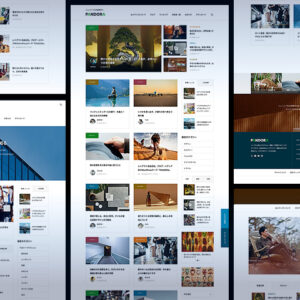
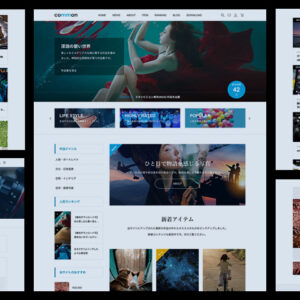
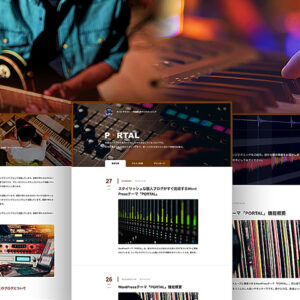
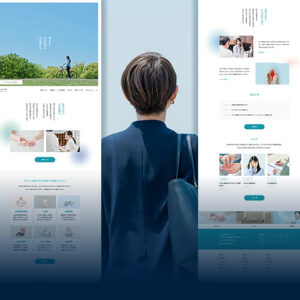

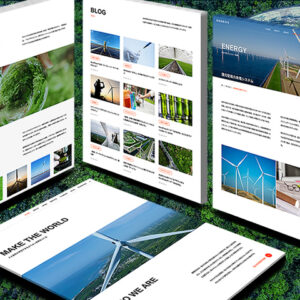





















コメント